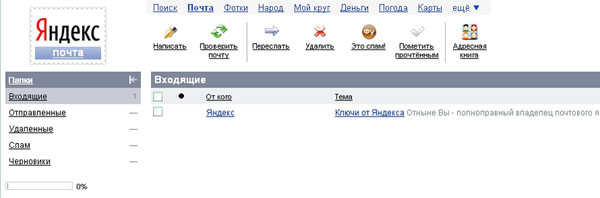Информатика и ИКТ Лабораторные работы Лабораторная работа 3: различия между версиями
Vera (обсуждение | вклад) м («Редактирование Информатика и ИКТ Лабораторные работы Лабораторная работа 3» переименована в «[[Информатика и ИКТ Лабораторные работы Л) |
Vera (обсуждение | вклад) |
||
| (не показана 1 промежуточная версия этого же участника) | |||
| Строка 106: | Строка 106: | ||
#* В появившимся окне нажмите на кнопку '''Сохранить'''<nowiki>; </nowiki> | #* В появившимся окне нажмите на кнопку '''Сохранить'''<nowiki>; </nowiki> | ||
#* Укажите путь сохранения. | #* Укажите путь сохранения. | ||
| − | # Сообщение с темой '''«Приказ по персоналу» '''перешлите преподавателю | + | # Сообщение с темой '''«Приказ по персоналу» '''перешлите преподавателю: |
#* Откройте нужное письмо и нажмите на кнопку '''Переслать '''[[Изображение:resend.png]]<nowiki>; </nowiki> | #* Откройте нужное письмо и нажмите на кнопку '''Переслать '''[[Изображение:resend.png]]<nowiki>; </nowiki> | ||
#* Заполните поле '''Кому, '''впишите электронный адрес преподавателя и отправьте сообщение. | #* Заполните поле '''Кому, '''впишите электронный адрес преподавателя и отправьте сообщение. | ||
| Строка 112: | Строка 112: | ||
'''Примечание'''. Такое использование почты имеет определенные достоинства. Можно легко менять провайдеров, не меняя свой адрес электронной почты. Можно просматривать почту с любого компьютера, подключенного к Интернету. | '''Примечание'''. Такое использование почты имеет определенные достоинства. Можно легко менять провайдеров, не меняя свой адрес электронной почты. Можно просматривать почту с любого компьютера, подключенного к Интернету. | ||
| − | Разумеется, у такого способа есть и свои недостатки. | + | Разумеется, у такого способа есть и свои недостатки. Вы не можете при работе с почтой через браузер минимизировать время подключения к Интернету в той мере, в какой это позволяют почтовые программы. Кроме того, общедоступные почтовые сервера часто перегружены. |
Текущая версия на 14:48, 13 октября 2010
Создание ящика электронной почты и настройка его параметров
Основные понятия:
Электронная почта – одна из наиболее распространенных и популярных функций компьютерных сетей, обеспечивающая обмен сообщениями между пользователями сети.
Порядок использования электронной почты во многом сходен с обычной почтой. Роль почтовых отделений играют узлы сети Интернет, на которых абонентам организуются специальные почтовые ящики. По электронной почте можно пересылать не только текстовые сообщения, но и готовые файлы, созданные в любых других программах.
При пересылке сообщений по электронной почте необходимо указывать адрес получателя в сети Интернет, который имеет следующую структуру:
Содержание
Работа с электронной почтой на почтовых WWW-серверах
Существует большое количество WWW -серверов, которые предлагают завести бесплатный почтовый ящик и позволяют работать с почтой, используя только браузер. Чтобы получить бесплатный почтовый ящик на таком сервере, необходимо зарегистрироваться. Для этого нужно заполнить несколько обязательных полей – ввести свой логин, пароль, возраст, пол и т.д. В случае успешной регистрации, за Вами будет закреплен бесплатный почтовый электронный адрес.
Упражнение 1 . Регистрация на бесплатном почтовом сервере.
Цель:
Освоение приемов работы с электронной почтой через браузер.
Задание:
Зарегистрироваться на одном из бесплатных серверов www.mail.nn.ru, www.yandex.ru, www.mail.ru, www.nm.ru, www.rambler.ru, www.ok.ru, www.pochta.ru, http://www.nextmail.ru и т.п.
Порядок выполнения:
- Запустите программу Internet Explorer через кнопку Пуск - Программы - Internet Explorer или с помощью значка на Рабочем столе (Панели задач).
- В адресной строке браузера введите адрес сайта www.yandex.ru.
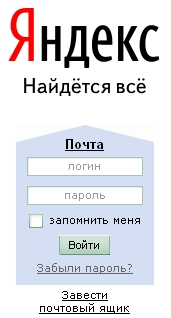
- Выберите ссылку Почта - Зарегистрироваться или Завести почтовый ящик.
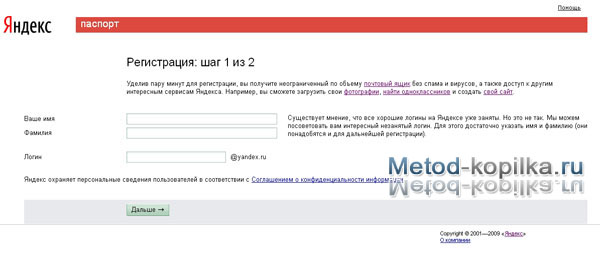
- Заполните форму регистрации.
Примечание. Помните, что:- При введении Вашего имени и Фамилии будут предложены автоматически свободные логины, понравившийся вы можете выбрать или придумать собственный, который будет проверен почтовым сервером, занят ли он другим пользователем.
- Поля Логин, Пароль и Подтверждение пароля должны заполняться латинскими буквами, причем пароль должен содержать не менее 4-х символов;
- Обязательные поля для заполнения отмечены звездочками.
- Подтвердите данные, нажав кнопку Зарегистрировать.
- После успешной регистрации появляется ваш личный адрес.
- Подтвердите согласие, нажав кнопку Сохранить.
Примечание: Аналогично, можно зарегистрировать бесплатную почту на сайте http://www.mail.ru/
Упражнение 2. Знакомство с основными возможностями и элементами интерфейса Web–mail.
Цель упражнения:
Формирование первоначальных навыков оптимальной работы с электронными сообщениями на бесплатных почтовых серверах.
Задание:
Откройте свой почтовый ящик на бесплатном почтовом сервере и изучите основные элементы интерфейса.
Порядок выполнения:
Откройте свой почтовый ящик. Примерно так выглядит интерфейс вашего почтового ящика:
Примечание:
Папка Входящие содержит всю поступившую к вам корреспонденцию (на ваш почтовый ящик).
Папка Отправленные cодержит всю отправленную вами другим адресатам в Internet корреспонденцию.
В папку Рассылки складываются письма, которые были одновременно разосланы большому числу пользователей.
Папка Удаленные хранит удаленные письма из любой другой папки.
Упражнение 3. Работа с почтовыми сообщениями.
Цель упражнения:
Освоение основных приемов оптимальной работы с электронной почтой на бесплатном почтовом сервере.
Задание:
- создайте и отправьте по электронной почте одно почтовое сообщение;
- напишите ответ на полученное письмо;
- создайте сообщение и вложите в него файл любого формата;
- сохраните вложенный в почтовое сообщение файл на локальном диске;
- полученное сообщение с вложением перешлите преподавателю.
Порядок выполнения:
- Откройте свой почтовый ящик на бесплатном почтовом сервере, (например www.yandex.ru), введя логин и пароль в соответствующую форму:
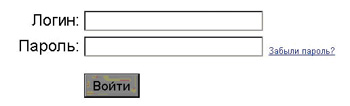
- Создайте сообщение с темой «Распоряжение»:
- Отправьте сообщение с помощью кнопки Отправить или воспользовавшись соответствующей гиперссылкой.
- Перейдите в папку Входящие. Для того, чтобы прочитать полученное сообщение, необходимо нажать на ссылку в поле От кого
- В появившемся окне нажать на кнопку Ответить
 . Напишите ответ на это письмо и нажмите на кнопку Отправить.
. Напишите ответ на это письмо и нажмите на кнопку Отправить. - Создайте новое сообщение и вложите в него файл:
- В редакторе текстов OpenOffice.org создайте файл-проект приказа по персоналу с именем prikaz_N.odt и сохраните его в своем каталоге;
- Вернитесь в свой электронный ящик;
- Щелкните по кнопке панели инструментов Написать

- Заполните заголовки сообщения: Кому, Копия, Тема следующим образом: в заголовке Кому укажите адрес преподавателя, Копия– адрес «соседа справа». В качестве Темы укажите «Приказ по персоналу»;
- Нажмите на кнопку Обзор, укажите местонахождение файла;
- Напишите текст сообщения.
- Отправьте сообщение, нажав на соответствующую кнопку.
- Перейдите в папку Входящие. В списке сообщений найдите электронное письмо с темой «Приказ по персоналу», отправленное «соседом слева». Значок в виде скрепки свидетельствует о наличии в полученном письме вложения. Сохраните вложенный файл:
- Откройте полученное сообщение;
- Щелкните по значку вложенного файла левой кнопкой мыши;
- В появившимся окне нажмите на кнопку Сохранить;
- Укажите путь сохранения.
- Сообщение с темой «Приказ по персоналу» перешлите преподавателю:
Примечание. Такое использование почты имеет определенные достоинства. Можно легко менять провайдеров, не меняя свой адрес электронной почты. Можно просматривать почту с любого компьютера, подключенного к Интернету.
Разумеется, у такого способа есть и свои недостатки. Вы не можете при работе с почтой через браузер минимизировать время подключения к Интернету в той мере, в какой это позволяют почтовые программы. Кроме того, общедоступные почтовые сервера часто перегружены.